Para cumplir con estos requisitos fiscales, además de reforzar las políticas del proceso de provisión de egresos, reducir errores de captura y agilizar el proceso de provisión,
SimanG8® permite validar e integrar el comprobante fiscal digital (CFDI) del proveedor al momento de crear la cuenta por pagar.

El botón "CFDI" se agregó en las distintas opciones donde podrá incorporar los comprobantes del proveedor:
- Provisión de documento fuente
- Aplicación de notas de crédito y cargo
- Entrada por compra
- Cédula de compra
- Anticipos a proveedores
Al hacer clic en este botón se abre el asistente para importar comprobantes:
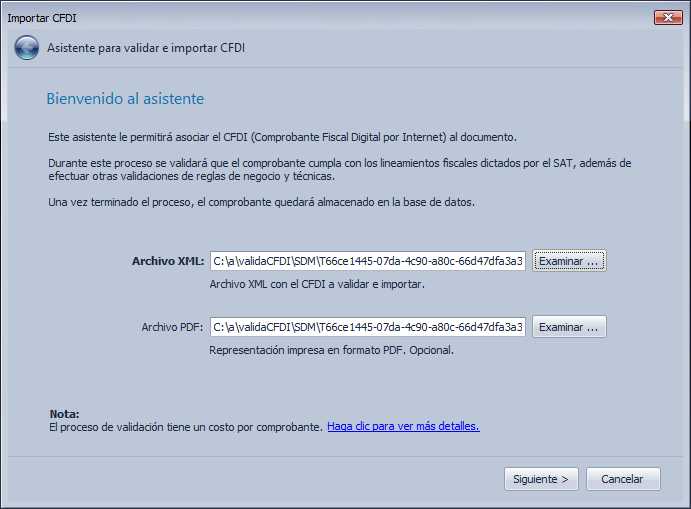
Archivo XML
Se refiere al comprobante fiscal digital (CFDI) en formato XML que desea procesar. Este archivo es requerido.
El archivo no necesita estar en una ubicación en particular, mediante el botón "Examinar" podrá localizar y seleccionar el archivo.
Archivo PDF
Se refiere a la representación impresa del comprobante, en formato PDF (Adobe Acrobat). Este archivo es opcional.
Al seleccionar el archivo SimanG8® buscará automáticamente un archivo en la misma ubicación y con el mismo nombre, pero con la extensión PDF. En caso de encontrar dicho archivo, automáticamente sugerirá la ruta en el campo "Archivo PDF".
Si el archivo PDF tiene un nombre o ubicación distintas, podrá localizar el archivo correspondiente haciendo clic en el botón "Examinar".
Si no cuenta con la representación impresa, podrá dejar este campo en blanco y SimanG8® generará automáticamente un PDF genérico, en base al contenido del XML.
Al hacer clic en el botón "Siguiente" comenzará el proceso de validación
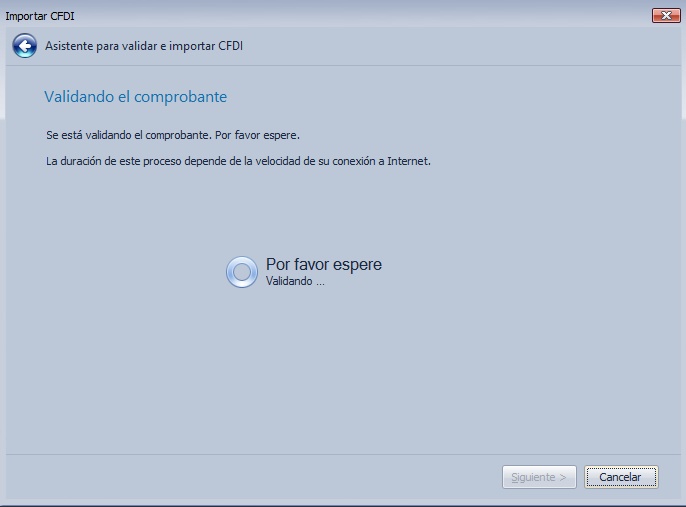
Durante este proceso
SimanG8® envía el comprobante al servicio de validación de CFDI vía Internet. Para poder ejecutar este proceso es necesario haber contratado y configurado una suscripción al servicio de validación y tener crédito suficiente para la validación y tener acceso a Internet.
El proceso de validación verifica lo siguiente:
- Estructura técnica del XML
- Validación de forma y sintaxis conforme a los lineamientos del SAT (Anexo 20)
- Criptografía del sello del emisor (que no se ha modificado el contenido del comprobante)
- Criptografía del sello del PAC (asegurar que el sello del PAC haya sido emitido con el certificado correspondiente )
- Que el proveedor esté registrado en el catálogo de proveedores de SimanG8®
- Que el comprobante haya sido emitido para el receptor (empresa activa de SimanG8®)
- Cálculos del comprobante
Si alguna de las verificaciones cae en un error, no podrá integrar el comprobante al sistema. Las validaciones de cálculo no se reportarán como errores, sino como advertencias, ya que fiscalmente el PAC al haber timbrado el comprobante, es el responsable de dar el soporte fiscal necesario.
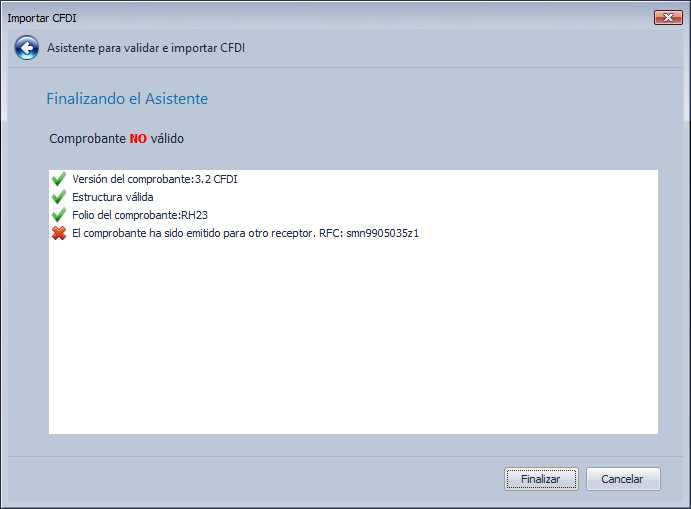
En caso de haber superado las validaciones, se mostrará la representación impresa y el XML en el visor:
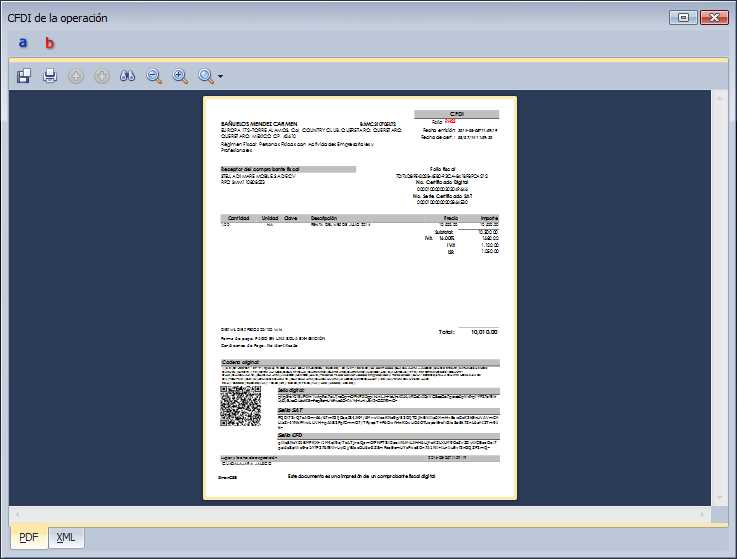
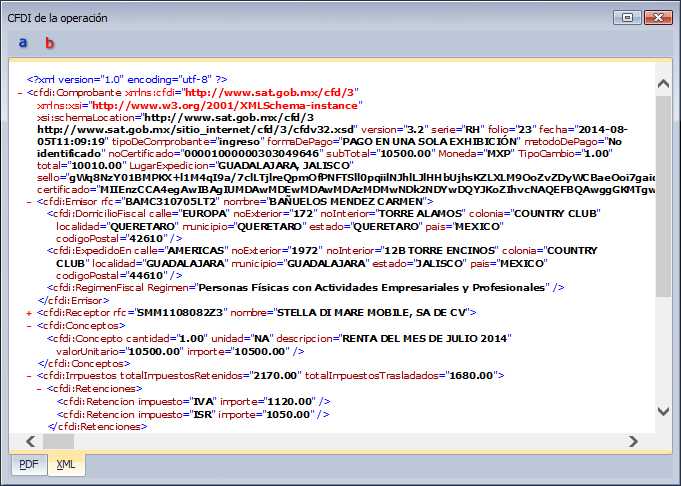
Al agregar el documento,
SimanG8® validará si existe otra provisión con el mismo folio fiscal (UUID) y en dicho caso mostrará una advertencia, para evitar duplicidad de comprobantes.
Provisión de cuenta por pagar (documento fuente)
Al utilizar el proceso de validación
SimanG8® en las provisiones de cuentas por pagar, se cargará automáticamente la información que le sea posible, desde el XML:
- Proveedor.
- Fecha y se calculará el vencimiento a partir de dicha fecha, según los días de plazo que tenga registrados el proveedor.
- Naturaleza por omisión del proveedor.
- Descripción del movimiento.
- Folio interno y folio fiscal del comprobante.
- Divisa y tipo de cambio.
- Importes de la factura, base e IVA, según la tasa.
- Retenciones de IVA e ISR.
Si bien podrá realizar cambios a la provisión, no podrá cambiar el proveedor y el total del comprobante deberá coincidir con el del CFDI.
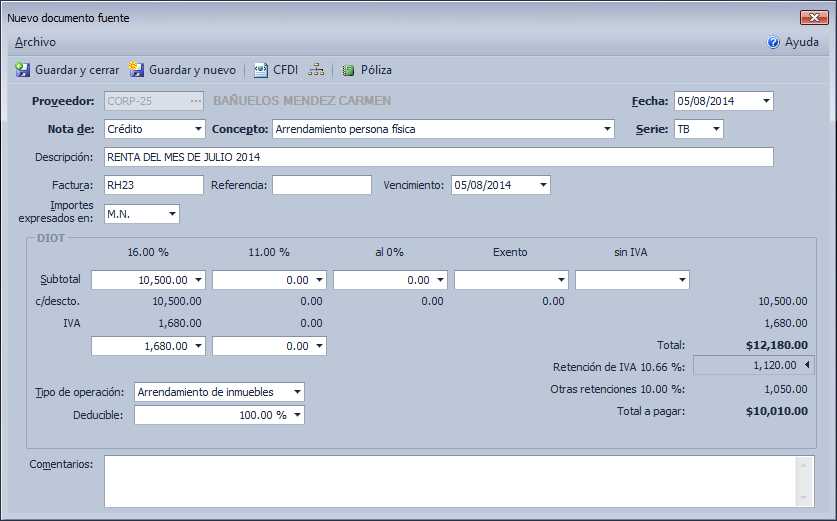
Podrá validar e incorporar comprobantes de notas de cargo o crédito mediante el proceso antes descrito, pero en este caso
SimanG8® validará que el comprobante afecte al proveedor del documento fuente.
Adjuntar comprobante a entrada por compra directa
Para adjuntar un comprobante en una entrada por compra, automáticamente se cargarán los siguientes datos a la entrada:
- Proveedor.
- Fecha y se calculará el vencimiento a partir de dicha fecha, según los días de plazo que tenga registrados el proveedor.
- Divisa y tipo de cambio.
- Folio interno y folio fiscal del comprobante.
- Partidas de la entrada donde coincida el código de los conceptos del comprobante con el código (primario o alterno) de su catálogo de productos, excepto cuando el producto sea de capa. En caso de encontrar coincidencia se tomarán la cantidad y precio unitario desde el comprobante.
Nota: Solo podrá adjuntar comprobantes de tipo "ingreso"
Adjuntar comprobante a entrada por compra desde orden de compra
Para adjuntar un comprobante en una entrada por compra relacionada a una orden de compra, primero seleccione la orden de compra y después adjunte el comprobante. En caso de ser válido, automáticamente se cargarán los siguientes datos a la entrada:
- Proveedor.
- Fecha y se calculará el vencimiento a partir de dicha fecha, según los días de plazo que tenga registrados el proveedor.
- Divisa y tipo de cambio.
- Folio interno y folio fiscal del comprobante.
- Partidas de la entrada donde coincida el código de los conceptos del comprobante con el código (primario o alterno) de su catálogo de productos, excepto cuando el producto sea de capa. Solo se tomará la cantidad del comprobante, mientras no exceda el backorder de la partida.
Nota: Solo podrá adjuntar comprobantes de tipo "ingreso"
Adjuntar comprobante a cédula de compra
Al utilizar este proceso en una cédula de compra, automáticamente se cargarán los siguientes datos a la factura del proveedor:
- Proveedor.
- Fecha y se calculará el vencimiento a partir de dicha fecha, según los días de plazo que tenga registrados el proveedor.
- Divisa y tipo de cambio.
- Folio interno y folio fiscal del comprobante.
- Partidas de la entrada donde
coincida el código de los conceptos del comprobante con el código
(primario o alterno) de su catálogo de productos, excepto cuando el
producto sea de capa. En caso de encontrar coincidencia se tomarán la
cantidad y precio unitario desde el comprobante.
Nota: Solo podrá adjuntar comprobantes de tipo "ingreso"